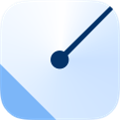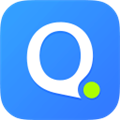光速输入法切换失灵怎么办 输入法切换失灵解决方法
在使用光速输入法的时候,输入法的切换突然失灵了。这个时候该怎么办呢?光速输入法切换失灵怎么办?下面,小编就为大家带来输入法切换失灵解决方法,一起来看看吧!
点击进入:光速输入法使用教程
1、Word里面切不出输入法
打开word选项面板,去掉“输入法控制处于活动状态”的勾选,重启Word即可。

2、输入法状态栏消失
1) 有语言栏、光速图标和转换窗口:
状态栏被隐藏,无法确定当前是在英文状态还是中文状态,只能打出英文
2) 有语言栏和搜狗图标,没有转换窗口:
只能输入英文,可能是系统词库加载失败导致的
解决方案:退出安全软件(被安全软件把某文件加锁时),覆盖安装输入法,或卸载重装。
3) 有语言栏,没有搜狗图标和转换窗口:
a) 只能输入英文,多发在谷歌、傲游等浏览器访问兼容做的不好的网页时
解决方案:用IE浏览器打开相应网页。
b) office中只能输入英文,可能输入法被删除,无法切出输入法
解决方案:将office软件中的word的word选项-高级-输入法控制处于活动状态一项勾选。
4) 没有语言栏、搜狗图标和转换窗口:
任何输入法都无法使用
解决方案:通过运行,重启一个ctfmon.exe或其他挂掉的进程。
3、切不出输入法
1) 系统语言栏问题:可能是当前系统语言程序没有启动或者出现崩溃等情况,此时重新加载ctfmon.exe即可。
2) 光速输入法被删除:通过其他输入法的管理器或者系统语言设置修改了输入法列表,将光速输入法删除了,该问题需要通过输入法管理器或者系统语言设置重新添加光速输入法即可。
3) 在Word中切不出输入法:Word程序默认会勾选“输入法控制处于活动状态”的复选框,新装的Word中只能加载微软的输入法,将该勾选去掉再重启Word即可解决该问题。
如果您想要了解它更多功能的话,不妨亲自下载光速输入法来体验一下吧!
点击进入:光速输入法官方下载